Če vas internetna raziskovalna seja pošlje v zajčjo luknjo, lahko do trenutka, ko se ponovno pojavite, strmel v desetine odprtih zavihkov. Če želite urediti grde rezultate vaših raziskav, vam bo morda koristno manipulirati skupine zavihkov. To pomeni, premakniti, zapreti, pin ali zaznamek več zavihkov v enem naletu.
Chrome ponuja možnost premikanja in zapiranja več navadnih zavihkov, medtem ko razširitev za več kartic za Firefox omogoča to funkcijo in še veliko več.
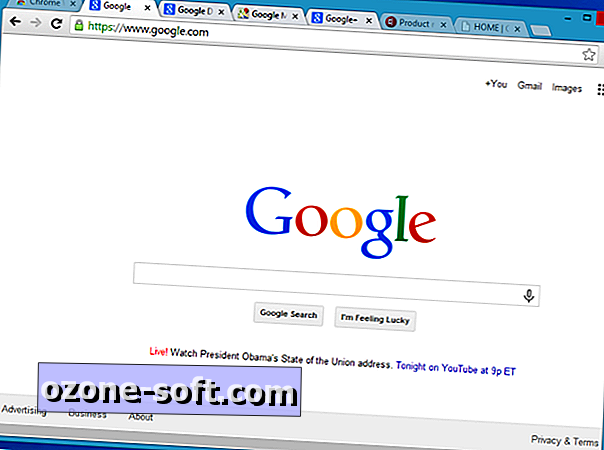
V Chromu lahko izberete več zavihkov, tako da kliknete zavihke, medtem ko držite tipko Ctrl ali izberete vrsto zavihkov, tako da držite tipko Shift in kliknete. Izbrani zavihki so rahlo označeni in nato lahko povlečete, da premaknete skupino na drugo mesto v trenutnem oknu Chroma, na namizje, da odprete skupino v novem oknu ali v drugo okno, ki ste ga odprli. Za zapiranje ali pripenjanje skupine zavihkov lahko uporabite tudi meni z desnim klikom.
Lepo je, da je taka funkcionalnost vgrajena v Chrome, vendar obstaja nekaj zadržkov. Prvič, lahko označite več zavihkov s tipkami Command ali Shift na računalniku Mac, vendar je to - ne morete premakniti ali zapreti ali pripeti svoje skupine označenih zavihkov. Druga možnost je, da lahko v operacijskem sistemu Windows 8 upravljate več zavihkov samo, če je Chrome namizni način. Če uporabljate Chrome v privzetem načinu Windows 8 v celozaslonskem načinu, takšna funkcionalnost ne obstaja.
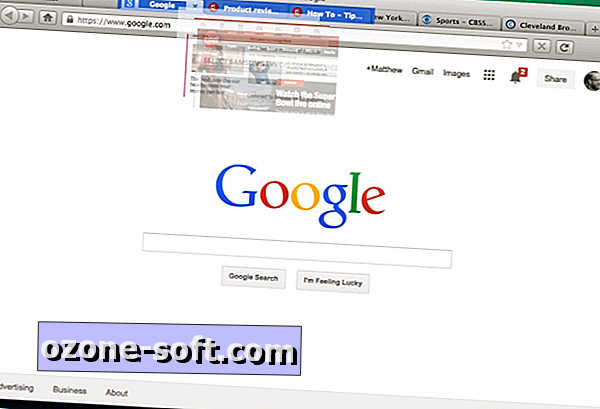
Če želite upravljati več zavihkov v brskalniku Firefox, morate namestiti razširitev. Upravljalnik z več karticami omogoča zapiranje, pripenjanje, premikanje in zaznavanje več zavihkov, med drugim dejanja, in deluje tako z operacijskim sistemom Windows 8 kot tudi z operacijskim sistemom Mac OS X. Kot pri prvotnem Chromu, vam omogoča upravljalnik z več karticami uporabo tipke Ctrl (ali tipke Command) ) in tipko Shift za izbiro več zavihkov s Firefoxom. Izbrani zavihki so krepko označeni z modro barvo, izbrane zavihke pa lahko povlečete na drugo mesto v trenutnem oknu, v drugo obstoječe okno ali v novo okno. Uporabite lahko tudi meni z desno tipko miške, da ponovno naložite, označite, podvojite ali pripnete zavihke ali jih premaknete v skupino. Izbrano kartico lahko tudi zaprete ali zaprete vse razen izbranih zavihkov.
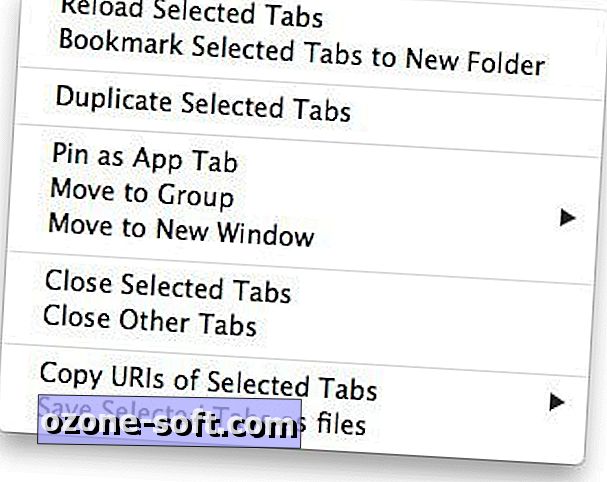
(Preko Ghacks)













Pustite Komentar